index
Informations préliminaires
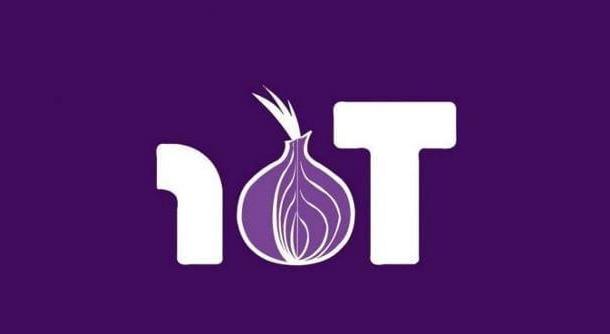
Avant même d'entrer dans le vif de ce guide et d'expliquer, en pratique, comment accéder au Deep Web depuis votre téléphone, je souhaite vous faire un tour d'horizon complet de cette partie « cachée » du réseau et vous faire prendre conscience des risques que vous pouvez encourir en visitant certaines ressources lui appartenant.
Pour commencer, le Deep Web représente la partie d'Internet non indexé par les moteurs de recherche: cela signifie, en pratique, qu'il n'est pas possible d'accéder aux sites appartenant au Deep Web via une recherche sur Google, Bing ou d'autres moteurs de ce type, car ces portails ne sont pas détectés par eux, ni ajoutés à leurs bases de données.
Par exemple, les pages personnalisées auxquelles vous accédez en saisissant votre nom d'utilisateur et votre mot de passe appartiennent au Deep Web, au sein d'un portail (par exemple votre boîte aux lettres personnelle, votre page Facebook, l'espace de gestion de mon site Web, etc.), ainsi que toutes les pages Web qui ne sont pas détectées par les robots d'exploration (c'est-à-dire les robots d'exploration) des moteurs de recherche, car, par choix de l'administrateur Web, elles sont exclues de l'exploration.
Pour visiter un site appartenant au Deep Web, vous n'avez donc pas besoin d'outils autres qu'un navigateur commun : cependant, il est nécessaire de connaître l'adresse exacte de la page qui vous intéresse, ou de saisir les identifiants d'accès, afin de voir le contenu réservé. .
Cependant, un discours différent doit être prononcé pour le dark Web: c'est, par définition, la partie "sombre" d'Internet, celle dans laquelle sont mises à disposition des ressources de légalité sensibles, délicates ou douteuses.
S'il est vrai qu'à travers le Dark Web il est possible d'échapper à la censure imposée par certains États, et, par conséquent, de pouvoir mener ses activités philanthropiques / informationnelles dans un anonymat complet, il est également vrai que dans ce domaine de les choses sur Internet arrivent à la limitation de la légalité, comme la vente de faux documents, de substances illégales, d'identités numériques, etc.
Contrariamente a quanto succede per il Deep Web, il Dark Web non è accessibile impiegando gli strumenti più comunemente utilizzati per la navigazione su Internet ma, al fine di poter dare uno sguardo a ciò che c'è dentro, è necessario affidarsi a sistemi di anonimizzazione , comme, comment Tor.
De ce système (dont l'acronyme signifie Le Onion Router) Je vous ai parlé plusieurs fois dans le passé : il s'agit d'un réseau visant à cacher son adresse IP et son identité, faisant « rebondir » la connexion entre plusieurs ordinateurs utilisés à cet effet, dispersés dans le monde entier. Sites appartenant au Deep/Dark Web qui se terminent par la chaîne .oignon, par exemple, ils peuvent être visités uniquement et exclusivement via le réseau Tor.
Contrairement à ce que l'on pourrait penser, Tor est très simple à utiliser, même via le mobile : dans les sections suivantes de ce tutoriel, je vais vous expliquer comment profiter d'une série d'applications afin d'accéder au Deep/Dark Web avec peu de difficulté.
S'il vous plaît, faites très attention aux "lieux virtuels" que vous vous apprêtez à visiter, en prenant soin d'éviter tous ces sites dédiés à des activités illégales de toute nature. Je vous rappelle, encore une fois, que Je ne serai pas responsable d'une utilisation incorrecte que vous pourriez faire des outils que je vais vous présenter.
Comment accéder au Deep Web depuis votre téléphone

Maintenant que vous comprenez enfin ce que sont le Deep Web et le Dark Web, il est temps d'entrer dans le vif du sujet et de comprendre comment y accéder via Réseau Tor. Avant même de commencer, je voudrais vous fournir une série de "conseils" à suivre, afin de naviguer correctement mais, surtout, en toute sécurité.
- N'utilisez pas Google ni d'autres moteurs de recherche connus (par ex. Bing) pour effectuer des recherches, car vous ne trouveriez pas de matériel appartenant au Deep/Dark Web et vous risqueriez d'être pisté.
- N'utilisez pas de fonctions telles que JavaScript ou d'autres plugins externes (par exemple ceux dédiés à la reproduction de contenu), car ils pourraient compromettre votre anonymat.
- Évitez de vous connecter aux réseaux sociaux, aux e-mails ou à d'autres portails cela pourrait vous ramener à votre personne.
- N'installez pas d'extensions, d'applications ou d'autres éléments via le navigateur dédié.
- Ne pas démarrer les fichiers téléchargés avant d'arrêter la navigation.
- N'utilisez pas Tor pour télécharger des données à partir de réseaux peer-to-peer, comme BitTorrent.
En suivant cette conduite et en utilisant un peu de bon sens, vous devriez pouvoir naviguer sur le réseau Tor sans être dérangé et, surtout, à l'abri des regards indiscrets.
note: L'accès au Deep Web / Dark Web via le réseau Tor n'est pas toujours rapide. Vous devrez peut-être attendre quelques minutes pour qu'une seule page se charge - ne vous inquiétez pas, c'est tout à fait normal.
Android
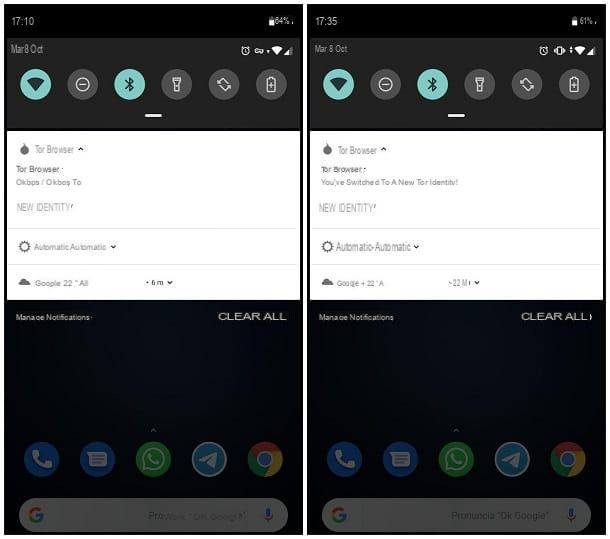
Si vous avez l'intention d'entrer dans le Deep Web / Dark Web à partir de Android, vous pouvez profiter de Tor Browser, le client Tor officiel pour Android : il s'agit en particulier d'une "variante" du navigateur Firefox préconfiguré pour une navigation anonyme et sécurisée sur le réseau Tor.
Alors tout d'abord, téléchargez le navigateur Tor à partir de Play Store et, lorsque vous avez terminé, démarrez-le en utilisant l'icône ajoutée à l'écran d'accueil (ou tiroir) du système.
Maintenant, appuyez sur le bouton relier, pour connecter le navigateur au réseau Tor, et attendre la création du "tunnel" : une fois la phase de démarrage de la connexion terminée, appuyez sur les boutons Ça commence maintenant, Accédez au réseau Tor e Après, cinq fois consécutives, afin d'accéder à l'écran principal du navigateur.
A partir de ce moment, vous pouvez commencer à parcourir les sites Deep/Dark Web se terminant par .onion : par exemple, vous pouvez jeter un œil à Un wiki caché, un site collaboratif où les utilisateurs publient des liens vers des sites Web profonds, ventilés par sexe et par langue.
Pour changer l'identité de Tor (et donc changer l'adresse IP de sortie), appelez la zone de notification Android, développez le "ballon" relatif au navigateur Tor et appuyez sur l'élément Nouvelle identité situé à l'intérieur.
iPhone
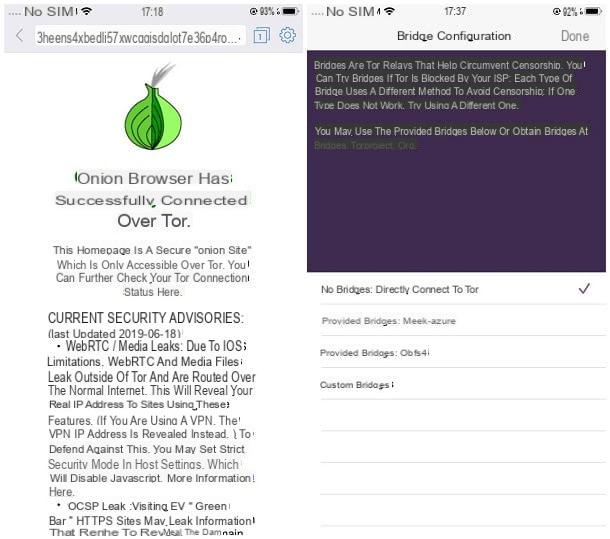
Si, en revanche, vous avez l'intention d'accéder au Deep Web / Dark Web via leiPhone, vous pouvez utiliser Navigateur d'oignons, une autre application de navigation dédiée au réseau Tor, qui fonctionne de manière assez similaire à Tor Browser pour Android. Vous pouvez télécharger gratuitement Onion Browser sur l'App Store.
Une fois l'installation de l'application terminée, démarrez-la et, après avoir effectué quelques balayages vers la gauche, appuyez sur l'élément Continuer sans, pour ignorer la configuration d'un "pont" (nécessaire uniquement si le fournisseur d'accès Internet que vous utilisez bloque l'accès au réseau Tor), puis appuyez sur le bouton Commencer la navigation et attendez que la connexion au réseau Tor soit établie.
Lorsque cela se produit, vous n'avez rien d'autre à faire que de parcourir les « méandres » du Deep/Dark Web : pour commencer, vous pouvez vous connecter à Torch, une sorte de moteur de recherche spécifique au Deep Web.
Si vous rencontrez des problèmes pour accéder au réseau Tor, vous pouvez essayer de contourner les restrictions imposées par le fournisseur de services, en activant un "pont" pour vous connecter à un serveur conçu à cet effet.
Pour ce faire, appuyez sur le bouton Onion Browser (situé en haut à droite), appuyez sur l'élément Configuration du pont situé dans le menu qui apparaît à l'écran et sélectionnez le pont que vous préférez, en le choisissant dans la liste proposée.
Lorsque vous avez terminé, appuyez sur le bouton Fatto et essayez à nouveau de parcourir le navigateur Onion.
Comment accéder au Deep Web depuis votre téléphone

























